Подключение реселлеров с GSM Шлюзами
- 5 окт. 2018 г., 19:52
- 6 минут
Скачивание и установка
Cкачать Windows Version Присоединяйтесь к нашему чату в Telegram @onsimsale
Скачать другие версии (Linux, MacOS, Raspberry PI)
Если остались вопросы или Вы не знаете, где приобрести оборудование, то пишите на почту [email protected] или в Telegram @helpsim
После скачивания программы приступаем к установке.

Она занимает меньше минуты, после неё программа сразу же открывается.
Единственная проблема, которая может возникнуть - это подобная ошибка.
Исправляется проблема установкой .net framework 4. Для WIN10 - https://www.microsoft.com/ru-ru/download/details.aspx?id=17851, для WIN7 - https://www.microsoft.com/ru-RU/download/details.aspx?id=56116.
Регистрация
Регистрация происходит по почте. Нельзя использовать ту же почту, по которой регистрировали аккаунт для GoIP-оборудования! Для разного типа оборудования необходимы аккаунты с разными почтами.
Обязательно укажите свой username в Telegram - так в случае чего нам будет проще с Вами связаться.
После регистрации и входа в личный кабинет нас встречает меню.
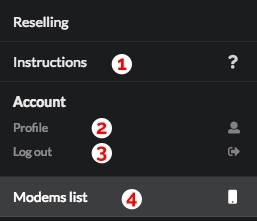
1 - инструкции; 2 - страница Вашего профиля; 3 - выйти из аккаунта; 4 - рабочая страница, где находится информация о портах.
Интерфейс рабочей страницы
Подтверждение аккаунта и подключение к серверу
После установки программы и регистрации Ваш аккаунт будет неподтверждённым, а также будет отсутствовать подключение к серверу.

Чтобы подтвердить аккаунт необходимо написать в Telegram @helpsim о том, что готовы начать работу, и мы подтвердим Вам аккаунт. После этого Вы сразу сможете начать работать.

Добавление и назначение портов
При первом запуске программа не видит все порты шлюзов или модемов, поэтому их необходимо добавить - подключить каждый порт к программе.
Как добавить порты шлюза:
Необходимо подключить шлюз к компьютеру, включить программу, после зайти в раздел Modem List и нажать "Add Modem". Откроется список всех COM-портов, которые присоединены к компьютеру. Например, если у Вас шлюз на 8 портов, то будет показываться 8 COM-портов.
Отметим, что кнопка «Add all ports» существует для добавления сразу всех портов, которые на момент запуска ПО активны в ПК. Она подходим владельцев шлюзов, так как каждый порт шлюза имеет 1 COM-порт. Но при этом добавляются так же и периферийные подключённые устройства, например, принтеры или что-то другое. Их достаточно просто удалить из списка добавленных.

Если Вы будете менять SIM-карты во всех портах одновременно, то можете не переименовывать порты, а оставить безымянными. Если Вы готовы отслеживать, сколько заработала каждая SIM и менять каждую отдельно по мере нужного дохода, то лучше назначить названия портам, чтобы понимать, какую SIM-карту в каком порте необходимо поменять.
Можете сделать это по следующей схеме: после добавления всех портов вставьте SIM-карту в 1 порт на Вашем шлюзе и в каком порте программы обнаружится SIM, тот порт и переименовывайте в 1, далее то же самое со 2 портом и т.д.
Как добавить порты при использовании модемов:
Для модемов немного сложнее чем для шлюзов. Обязательно разблокируйте модемы, если они у Вас залочены на оператора связи.
Подключаем модемы к компьютеру, далее заходим в диспетчер устройств, Порты (COM и LPT) и видим примерно следующую картину:
Для 1 модема в системе Windows создаётся обычно 2 COM-порта (но может быть и другое количество), то есть для 2 модемов система создаст 4 порта и столько же отобразится в нашем ПО.
В софте необходимо выбрать для каждого модема 1 порт: для ZTE выбирайте тот, который называется "ZTE NMEA Device" (в нашем случае это COM7), для Huawei - "... - 3G PC UI Interface" (в примере это COM4).
ВАЖНО! Модемы рекомендуется ставить в одни и те же порты, так как информация сохраняется относительно текущего USB порта, и если вставить в другой USB-порт, то модем не подключится автоматически, его необходимо будет добавить в список повторно, уже для нового USB-порта (это связано с тем, как Windows именует порты и сохраняет пути к ним).
Если Вы будете менять SIM-карты во всех портах одновременно, то можете не переименовывать порты, а оставить безымянными. Если Вы готовы отслеживать, сколько заработала каждая SIM и менять каждую отдельно по мере нужного дохода, то лучше назначить названия портам, чтобы понимать, какую SIM-карту в каком порте необходимо поменять.
Можете сделать это по следующей схеме: вставить в 1 порт модем и он появится в софте, далее переименовать его, вставить следующей, переименовать и т.д.
Добавление ussd-команды запроса номера оператора
Теперь необходимо на странице Modem list в разделе «Options» добавить ussd-запрос номера: это нужно для автоматического определения номера. Если вы будете подключаться к системе без команд, у вас будет выдаваться ошибка в ПО в строке Number.
Зайдя в Options (перед этим вставляем SIM-карты в порты), мы видим предложенный список операторов всех вставленных симкарт.
Выбираем оператора (или если у Вас SIM разных операторов, то каждого по очереди) и добавляем ussd-команду. На нашем примере так отображается оператор Beeline и его ussd-команда запроса номера. Команду можно узнать в Интернете, но чаще всего написано на документации sim-карты (или на самой sim-карте).

Нажимаете OK и команда добавлена. Если у Вас несколько стран и/или операторов, то проделайте данную операцию для всех стран/операторов.
Забежим вперёд и отметим, что некоторые операторы Украины, Беларуси и других стран Европы (чаще всего это Лукамобайл) используют отличную от других операторов кодировку, поэтому если у вас при подключении порта вылезают непонятные символы, то необходимо сделать следующее:
В настройках в параметре USSD выставить UTF8, перезапустить софт и подключить порт ещё раз. Если не помогло, то вернуть в USSD AUTO и выставить в PDU UTF8, перезапустить софт и подключить порт. Если не помогает - написать нам.
Подключение sim-карт
Сразу отмечу, что в Options можно выставить автоматическое подключение SIM-карт к серверу:

1. Добавляем порты в программу (сделали ранее)
2. Вставляем сим и в настройках добавляем операторов связи с USSD-запросами номеров (сделали ранее)
3. Нажимаем connect на портах
4. Должен определиться номер и порт получить следующий вид (если это не происходит, пишите нам):
1 - блок с информацией о названии порта и оборудования, а также мощности сигнала и кнопка истории подключений порта.
2 - блок кнопок (о нём ниже)
3 - информация о номера: сам номер, заработок номера, IMSI, оператор и страна.
Проданные сервисы, блокировка номеров, сервисов и снятие блокировки
1 - кнопка обнуления статистики неприходов на номере;
2 - статус номера (галочка - всё окей);
3 - настройки порта;
4 - информация о дате первой установки симкарты в нашу систему, а также о проданных и заблокированных сервисах.
Блокировки бывают двух типов - номера и отдельного сервиса.
Блокировка номера - когда номер выдавался 4 разным клиентам подряд и ни в одной из операций не пришла смс.
Блокировка сервиса - 3 раза подряд не пришло смс при заказе операций для этого сервиса.
Снятие блокировок производится кнопкой обнуления - она появляется первый раз через 3 часа после установки симкарты. Если вы её нажмете, то следующий раз она появится через 24 часа, и так каждый день.
Работа на разных компьютерах
Если Вы работает с нескольких компьютеров, то лучше всего для стабильно работы создать несколько аккаунтов, под каждый ПК. Мы все их подтвердим, и Вы будете зарабатывать без проблем.
Ручное добавление номера SIM-карты
Если по каким-то причинам USSD-запрос не возвращает номер SIM-карты, то каждый номер можно добавлять вручную. Для этого необходимо зайти в настройки порта, выбрать нужную страну и самостоятельно добавить номер:

Вывод заработанных средств
Профиль, далее Balance. В строке Wallet for withdrawal вводите кошелёк вывода.
Ниже вводите сумму на вывод и нажимайте Withdraw. В течение суток мы выведем средства. Минимальная сумма к выводу 3500 рублей.
Отключение сервисов от продажи
У нас сервис от продаж можно отключить сразу на всех номерах и странах. Для этого необходимо зайти в Settings, опуститься в самый низ IGNORE. Открыть список сервисов и выбрать сервисы, которые требуется ограничить. Например, vkcom.

AT-команды
В обновление 3.2.28 был добавлен терминал AT-команд в следующем виде

Необходимо выбрать порт (Select port), далее команду, которую собираетесь отправлять, или добавить ее самостоятельно, и нажать SEND.
Список некоторых AT-команд - https://doc.qt.io/archives/qtextended4.4/atcommands.html